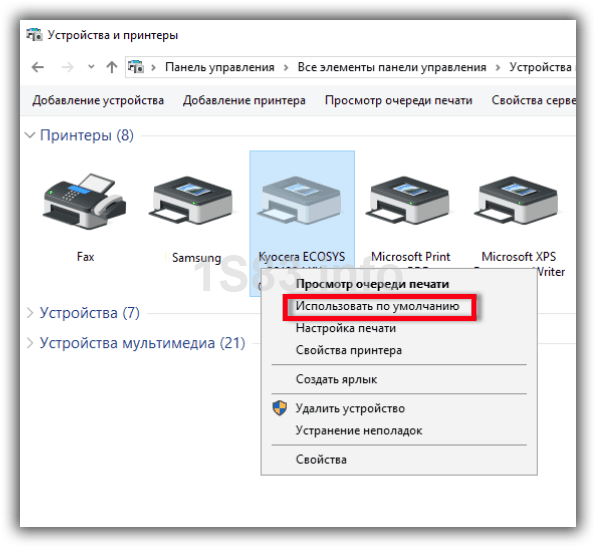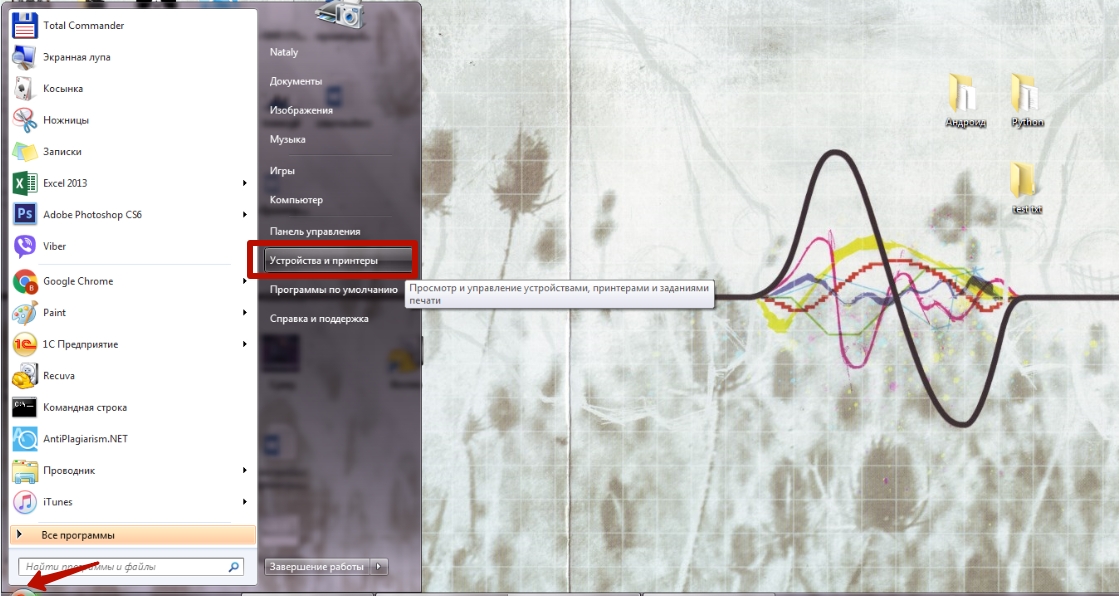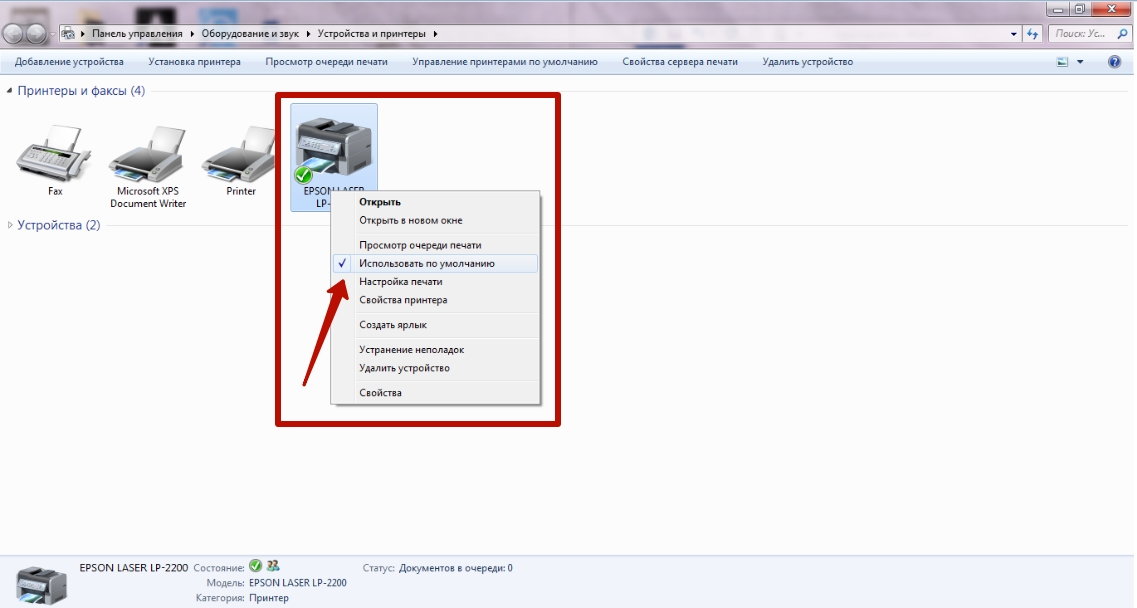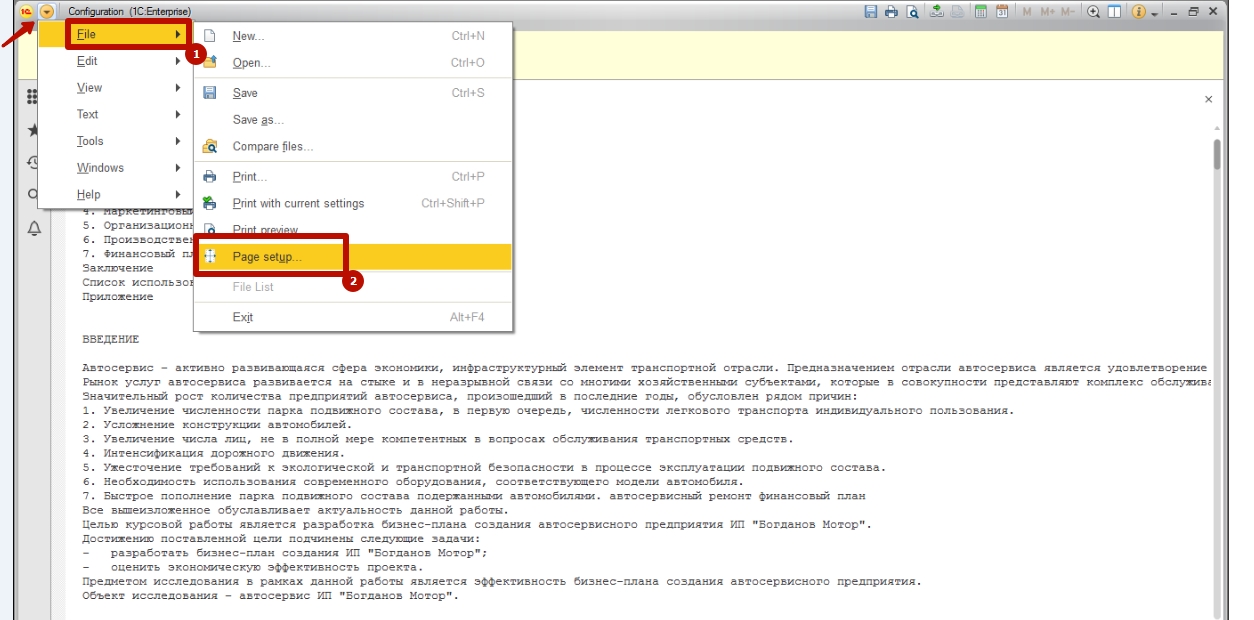Устройство и принцип действия чёрно-белого принтера
Монохромный принтер — что это такое? За сложным названием не таится ничего сверхъестественного. Монохромный лазерный принтер — это устройство, предназначенное для печати документов в черно-белом формате. Оно ориентировано на офисную работу или домашнее использование, имеет простое управление.
Понять, что такое монохромная печать принтера, можно, просто изучив особенности работы техники. В таких устройствах используется только черный тонер, без дополнительных цветов. Изображение получается четким, но создать таким способом яркие фотографии, графики или другие сложные элементы, требующие использования нескольких оттенков, не получится. Лазерные монохромные принтеры предусматривают работу исключительно в черно-белом формате. Это избавляет от необходимости тратить слишком много средств на заправку картриджей.
Монохромная печать на цветном принтере тоже возможна, но требует изменения настроек устройства. Специальные виды техники гораздо лучше справляются со своими задачами. Разобравшись, что это за тип печати — монохромная, можно легко подобрать подходящую модель принтера для дома или малого офиса.
Критерии выбора
Перед тем, как выбрать черно-белый лазерный принтер, стоит обратить внимание на его основные характеристики. Среди важных моментов выделяются:
- Производительность. Лазерный монохромный принтер для дома может иметь невысокую скорость печати.
- Односторонняя или двухсторонняя печать. Лучший черно-белый лазерный принтер — тот, который автоматически создает оттиски с обеих сторон листа.
- Стоимость. Лазерная техника относительно недорогая, тогда как монохромные светодиодные принтеры такими достоинствами не отличаются.
- Возможность увеличения количества цветов. Понимая, что значит монохромная печать, стоит с самого начала определить, нужно ли покупать именно ч/б модель или стоит взять цветную.
Это основные критерии, по которым можно выбрать принтер.
Максимальный формат и разрешение
Понимая, что это такое — монохромная печать, можно выбирать удобный формат. Обычно это А4, но есть модели, способные работать с листами меньших размеров. Предпочтительное разрешение печати в ч/б формате составляет от 600х600 dpi.
Скорость вывода на печать и поддержка операционными системами
В среднем, 1 документ после включения выдается уже через 5-15 секунд. Чем меньше задержка, тем лучше. Производительность тоже важна. Домашние модели выдают 20-30 страниц в минуту. Офисные — от 50 и более.
Потребляемая мощность и возможность беспроводного подключения
Для домашней сети мощный принтер может создать солидную нагрузку до 500 Вт. Это не всегда удобно. В этом случае лучше покупать модели в 150-200 Вт. Беспроводные интерфейсы сегодня есть почти во всей технике средней ценовой категории. Если в офисе отсутствует Wi-Fi, переплачивать за эту опцию не стоит.
Картриджи, их заправка и расходы на данную операцию
Выбирая черно-белый принтер для малого офиса, можно заметно сэкономить на расходных материалах. Стоимость одного оттиска получается минимальной. Оценить, что значит монохромный принтер в офисе, можно в короткие сроки.
Если монохромный цвет в принтере является приоритетным, стоит сразу выбирать модели, поддерживаемые перезаправку.
Вес, размеры и вместимость лотков
Масса устройства — не самый важный параметр. А вот компактность габаритов имеет значение. Если свободная площадь ограничена, миниатюрная модель окажется предпочтительнее крупноформатного МФУ. Вместительный лоток нужен только в офисной технике.
Особенности монохромных принтеров/МФУ Brother
Фирма Brother выпускает недорогие черно-белые принтеры, ориентированные на домашнее использование. Они обеспечивают функциональность и удобство в использовании.
Особенности монохромных принтеров/МФУ Kyocera
Этот бренд не так хорошо известен на российском рынке. Модели Kyocera обладают следующими отличительными чертами:
- стильным дизайном;
- компактными габаритами;
- удобной заправкой лотка.
В офисной среде черно-белые принтеры Kyocera заслужили популярность, благодаря простоте и функциональности.
Особенности монохромных принтеров/МФУ Canon
Компания Canon — один из первых производителей черно-белых лазерных принтеров. Среди особенностей ее продукции можно выделить:
- компактные габариты;
- минимальную скорость печати от 22 стр/мин;
- наличие удобного ЖК-дисплея.
Принтеры Canon с ч/б печатью — отличное решение для работы с большим количеством документов.
Особенности монохромных принтеров/МФУ HewlettPackard (HP)
Этот известный бренд выпускает современные монохромные печатающие устройства для домашнего и офисного применения. Отличительными особенностями продукции HP можно назвать:
- компактные размеры;
- высокую скорость печати;
- вместительные лотки для бумаги.
Это основные качества, за которые покупатели высоко ценят печатные устройства от компании HewlettPackard.
Просмотры: (1623)
Добавить комментарий Отменить ответ
Для отправки комментария вам необходимо авторизоваться.
Причины роста популярности монохромных струйных принтеров и для кого вообще созданы МОНОХРОМНЫЕ струйные принтеры Epson
Так уж повелось, что определение «монохромный принтер», у множества пользователей печатной техники стало «синонимом» лазерному. Оно неудивительно: ввиду особенностей технологии цветные лазерники все еще дороги и громоздки. Однако как устройства для печати черно-белых документов они долгое время оставались популярны у различных категорий пользователей, которым цветная печать либо не требовалась, либо: «Ну и пожалуйста, ну и не нужно».
Уже 10 лет прошло с момента релиза первого устройства линейки «Фабрика печати» Epson, которых по всему миру продано уже более 50 миллионов, а мы все еще живем со стереотипом о том, что лазерный аппарат — единственно верный вариант офисного «монохромника».
Учитывая, то насколько часто мы получаем вопросы по этой теме через форму «Совет эксперта» и в звонках в техподдержку, решено было собрать в одном посте всю имеющуюся инфу по теме, чтобы в очередной раз обратить внимание на то, что у монохромной лазерной печати есть реальная альтернатива.
Рассказать и сравнить есть что:
- стоимость отпечатка;
- энергопотребление;
- обслуживание.
Под катом все это в максимально сжатом виде, а также краткий обзор моделей и немного кейсов от пользователей.
«Мне не нужен цветной принтер»
Для начала кратко расскажу, почему такие устройства появились в каталоге Epson.
Лазерные монохромные принтеры уже давно заняли свою нишу и неплохо справляются там, где требуется ч/б печать. Со «струйниками» вроде бы тоже все понятно: они выгоднее там, где требуется цветная печать, у них больше возможностей по работе с разными форматами, типами носителей и типами чернил. Струйная печать — практически безальтернативный вариант для печати вывесок, баннеров, САПР, ГИС, печати по ткани и т.п.
Однако не секрет, что цветная печать в офисе не очень востребована. Поэтому многие заказчики смотрят на наши струйные решения и говорят: «Очень здорово, и чернил много. А есть такое же, но только чёрно-белое, чтобы не переплачивать за возможность цветной печати?»
Учитывая, что мы уже достаточно «поездили по ушам» всему свету со своими бескартриджными принтерами и МФУ, и все равно остались пользователи, которые попросту не замечают цветные устройства, некоторое время назад руководством Epson было принято решение выпустить линейку монохромных принтеров и МФУ. И внезапно их заметили и даже стали активно покупать.
А теперь — к конкретике.
Стоимость отпечатка — ниже
Помню, еще лет семь назад наши пиарщики бомбили прессу релизами, где показывали данные из отчетов IDC со сравнением стоимости владения. Там была вот такая картинка из нашего калькулятора стоимости владения:
Сейчас струйники ушли в еще больший отрыв. В качестве примера приведу ссылки на прайс Nix.ru, где модели отсортированы по стоимости отпечатка. Там немного запутанный интерфейс, потому отдельно дам ссылки на монохромные лазерные и монохромные струйные с СНПЧ.
Однако даже если брать «среднюю температуру по больнице», разница — налицо. По нашим собственным подсчетам, монохромные струйные устройства Epson печатают лист А4 примерно за 22 копейки (расчет по состоянию на 12.2020). В то же время у лазерных принтеров стоимость за один отпечатанный лист будет в среднем втрое дороже.
Но вы мне не верьте, а обязательно проверьте! И в следующий раз, когда будете планировать покупку «монохромника», возможно, эта информация вам пригодится.
Энергопотребление — меньше
Монохромные струйные принтеры работают на основе запатентованной пьезоэлектрической технологии печати Epson Heat-Free: чернила переносятся на бумагу без нагрева чернил или головки путем точечного воздействия электрического импульса на пьезоэлемент. В сравнении с трактом лазерной печати, в котором участвуют фьюзер («печь») и барабан(-ы), несложно предположить, что разница в энергопотреблении будет порядочная.
Так и есть: струйный принтер потребляет во время печати до 96% меньше электроэнергии, если сравнивать с аналогичными лазерными аппаратами (условно это 18 Вт против 400+ Вт).
И это может иметь значение в определенных случаях. Например, когда несколько струйников можно запитать от обычного бесперебойника вместе с компьютером. А если в офисе установлено множество устройств, то даже экономия на счетах за Э/Э может оказаться значительной. Это мы в России и некоторых странах СНГ привыкли, что электроэнергия относительно недорогая, а в странах Европы цены на Э/Э такие, что будь здоров.
Готовность к печати — всегда
Наш струйный принтер выдает первый лист спустя примерно 5-7 секунд с момента получения задания на печать (видеопруф, см. с 0:25): ему не нужно прогревать «печку», которая затем будет «запекать» тонер на бумаге. Соответственно, тем кто печатает часто, но по 4-5 листов за раз, струйная печать подходит лучше.
Расходных элементов — меньше
Фьюзер («печка»), блок переноса и барабан — минимальный набор ресурсных элементов лазерного принтера. Ко всему прочему по барабану необходимо на каждый цвет, если аппарат цветной. Из-за постоянных перепадов температуры и других физических и электростатических состояний у всех этих деталей есть вполне конкретный ограниченный ресурс. И в случае выхода из строя обойдутся они недешево. Особенно печь. Те, кто ранее сталкивались с выходом из строя фьюзера и узнавали в СЦ стоимость нового + замены очень хорошо понимают, о чем идет речь.
В сравнении с лазерными принтерами у струйной пьезоэлектрической технологии меньше дополнительных расходных, ресурсных компонентов, которые требуется периодически менять. Это чернила, ролики захвата бумаги (правда, ресурс у них исчисляется десятками тысяч листов) и емкость для отработанных чернил. Причем последнюю в аппаратах для офисной печати можно менять самостоятельно. А вот печатная голова и все остальные внутренние механизмы принтера рассчитаны на весь срок службы печатного устройства.
Экологичность — выше
… благодаря отсутствию выделения озона (в отечественной классификации — вещества высшего класса опасности). Строго говоря, это даже больше про безопасность, т.к. озон токсичен, вопреки заблуждениям в его волшебных «оздоравливающих» свойствах. В частности, озонаторы, действительно, хорошо подходят для обеззараживания помещений… Когда в них никого нет, и никто не заходит, чтобы регулярно забирать отпечатанные документы из постоянно сильноозонированного помещения. В данном посте я касался этой темы в рамках одного из кейсов замены парка лазерников двумя аппаратами серии Epson WorkForce Enterprise.
Кстати, в Китае любая печатающая техника должна пройти сертификацию и получить экологическую маркировку о том, что выделение озона не превышает определенных значений и соответствует принятым в стране стандартам. Наши китайские коллеги уже получили соответствующий сертификат на все модели серии бескартриджных принтеров EcoTank.
Такой рекламы по данной теме вы точно не видели:
Обслуживать — проще
Те, кто хоть раз пытался самостоятельно заправить тонером картридж лазерного принтера, вряд ли забудет эту занимательную процедуру. Замена тонер-картриджа целиком куда проще, но и дороже. В то же время, чтобы заправить, скажем, бескартриджный струйник, особых навыков не требуется: открыть контейнер с чернилами, вставить его в принтер вертикально (ибо «непроливайка») и готово.
Краткий обзор линеек монохромных устройств Epson
Было бы неправильно не рассказать о монохромных устройствах Epson, которые я только что так старательно расхваливал.
Epson EcoTank (или «Фабрика печати» по-нашему)
Самые популярные бескартриджные монохромные модели — это, конечно же, «Фабрика печати». Заправляются из контейнеров, предназначены для дома или работы в небольших группах — 5-15 человек. Скорость печати в режиме черновика — 38 страниц в минуту, по ISO – 20. При этом первая страница появится спустя 5-7 секунд. Есть ограничение по нагрузке — не должна превышать 20 тысяч страниц в месяц.
Довольно подробный обзор на одну монохромную модель EcoTank делала даже редакция Игромании (см. с 9-й минуты, т.к. сначала рассказывается о цветной модели):
Также есть ролик «попроще» — с опытом после 8 месяцев использования.
Epson WorkForce
В «среднем» скоростном классе пока доступно две монохромные модели: принтер Epson M5299 и МФУ Epson M5799.
Пусть они и не заправляются напрямую, как «Фабрика», в них все же используются чернильные пакеты очень высокой емкости, так сказать, «картриджи-переростки». Они бывают на 5, 10 и 40 тысяч страниц. Эти аппараты осилят печать до 45 000 страниц в месяц. Скорость печати – до 34 страниц в минуту в режиме черновика, 24 страницы по ISO. Первая страница выходит через пять секунд.
Epson WorkForce Enterprise — «самые-самые» по всем параметрам. Подробно об устройствах этого класса я рассказывал в посте про принтер 80 уровня.
Epson WorkForce Enterprise WF-M20590D4TW — новая модель для выполнения задач монохромной печати. Супер-выносливая линейная печатающая голова, до 100 страниц в минуту, пять секунд на первый лист и до 100 000 страниц нагрузки в месяц.
| Страниц в минуту, ISO | Максимум в месяц, страниц | |
| EcoTank | 20 | 20 000 |
| WorkForce | 24 | 45 000 |
| WorkForce Enterprise | 100 | 100 000 |
И немного кейсов
Напоследок — несколько интересных примеров внедрения монохромных устройств с «холодной» головой на разных производствах. Начнем с WorkForce Enterprise. Год назад мы уже рассказывали о первых инсталляциях этого оборудования, и сейчас появились свежие проекты.
В типографию НИУ ВШЭ (Высшая Школа экономики) монохромная модель Epson WF-M20590D4TW встала на замену двум лазерным МФУ на копировально-множительном участке на ул. Старой Басманной: сэкономили полезную площадь, выиграли по скорости.
В Иркутском государственном университете путей сообщения (ИрГУПС) цветной Epson WorkForce Enterprise WF-установили в издательско-полиграфическом центре. Аппарат помог снизить издержки на выпуск учебной литературы. Пользователи отмечают, что при печати «коротких» тиражей стоимость конкурирует с ризографией.
В Стокгольмском офисе Bonver Logistics, одного из крупнейших логистических операторов в Швеции, в год печатают порядка 1,5 млн путевых листов, накладных и прочих документов. После того, как лазерный принтер испортил тысячу страниц из необходимых 5000 (заканчивался тонер, но сразу не заметили), приобрели Epson Workforce Enterprise. Сейчас одной заправки им хватает на 150 тыс. документов.
Перейдем к настольным моделям. В кабинетах врачей Минской поликлиники №30 недавно появились принтеры Epson M1170. Раньше использовали лазерные, но они часто выходили из строя из-за небольшой запечатываемой области – например, при печати рецептов. Медики также оценили тот факт, что струйные монохромы не источают при печати специфический запах, характерный для лазерных устройств. Это важно в небольших по размеру кабинетах.
В Департаменте здравоохранения и социальной защиты населения Белгородской области тестировали наши устройства аж полтора года, по результатам взяли больше тысячи монохромных EcoTank. Epson М2170 работают в кабинетах врачей, нагрузка — примерно 500 страниц в месяц на устройство. Помимо прочего, медики оценили быстросохнущие пигментные чернила, не смазывающиеся при выделении маркером или попадании воды. Вдобавок со временем они не осыпаются, как это бывает с отпечатками лазерных принтеров.
В Архангельской клинической больнице в кабинетах врачей поставили настольные бескартриджные модели:18 МФУ Epson M3170 и 54 принтера Epson M1170. При выборе оценивали качество и скорость печати, считали совокупную стоимость владения на несколько лет вперед. Понравилось, что легко заливать чернила.
В заключение
Монохромных струйных моделей становится всё больше, сейчас они появляются и у других крупных производителей техники. На них действительно есть спрос, и мы это видим.
Наконец-то у нас появился пост про «монохромники», в котором все основные «фишки» собраны и разложены по полочкам. Надеюсь, он оказался полезен и вам!
Технология монохромной тонерной печати
Монохромная тонерная печать или черно-белая лазерная печать – это процесс получения чёрно-белых отпечатков с помощью печатных устройств, заправленных тонерным порошком (тонером).
Монохромная тонерная печать предполагает использование тонера – специального порошка, состоящего из микроскопических гранул.
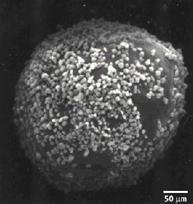 |
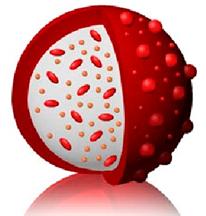 |
| Гранула тонера (увеличенное фото) | Гранула тонера в разрезе |
Гранулы тонера состоят из полимерной основы, добавок, регулирующих заряд, оксида железа (магнетида), модификаторов, пигментов и поверхностных добавок.
Принцип монохромной тонерной печати реализуется в лазерных принтерах, копирах и многофункциональных устройствах.
Узловым элементом тонерного картриджа является фотобарабан, при помощи которого изображение переносится на бумагу. Это пустой цилиндр, изготовленный из металла, покрытый тонким слоем фотопроводящего полупроводника. Для того, чтобы заряд распределялся по поверхности фотобарабана равномерно, в его конструкцию введена тончайшая сетка или проволока, на которую подаётся напряжение – коронирующий провод.
Зарядка фотобарабана
Монохромная тонерная печать начинается с равномерной зарядки поверхности фотобарабана, которая происходит благодаря ролику заряда.
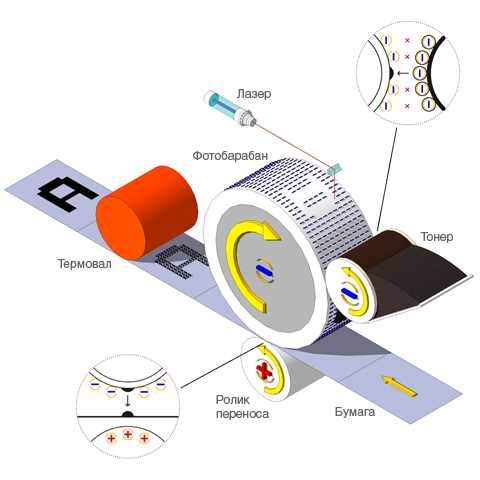
Принцип монохромной тонерной печати
Засвечивание
Когда отрицательно заряженный фотобарабан, вращаясь, проходит под лучом лазера, происходит его засвечивание. Поверхность фотобарабана засвечивается только в тех местах, на которые впоследствии должен налипнуть тонер. То есть луч лазера прорисовывает на поверхности фотобарабана рельеф будущего изображения.
Нанесение тонера на фотобарабан
Участки фотобарабана, засвеченные лучом лазера, частично теряют отрицательный заряд, и приобретают способность притягивать тонер. В процесс печати включается магнитный вал, который притягивает на свою поверхность необходимое количество частиц тонера и переносит их на фотобарабан. Тонер, попадая на магнитный вал, получает отрицательный заряд, поэтому он налипает не на всю поверхность фотобарабана, а лишь на участки, засвеченные лучом лазера, и имеющие ослабленный отрицательный заряд. Остальные участки фотобарабана, не засвеченные лазером, отталкивают тонер. В результате на поверхность фотобарабана переносится образ будущего изображения.
Перенос тонера на бумагу
На следующем этапе в механизм картриджа подаётся лист бумаги. Он протягивается в щель между отрицательно заряженным фотобарабаном и положительно заряженным роликом переноса. Ролик переноса перетягивает частицы тонера с фотобарабана на бумагу. В результате на бумаге формируется будущее изображение. Пока оно не закреплено и при трении размазывается. Чтобы закрепить изображение на бумажном носителе, лист транспортируется во фьюзер (печку).
Фиксирование изображения
Фиксирование изображения заключается в «запекании» тонера при температуре от 180оС до 250оС. Фьюзер оборудован резиновым валом и валом нагрева, которые соприкасаются друг с другом. Вращаясь, оба вала протягивают между собой бумагу. Когда лист бумаги проходит под нагревательным элементом – тонер плавится и закрепляется на бумаге.
Очистка фотобарабана
При переносе изображения на бумагу некоторое количество тонера остаётся на поверхности фотобарабана. При вращении фотобарабана к его поверхности подаётся ракель (нож), который аккуратно снимает налипшие частицы тонера. В некоторых моделях принтеров ракель заменен на вал очистки. Отчищенные от поверхности фотобарабана частицы тонера попадают в бункер для отработанного тонера.
Что такое монохромный принтер и какие виды бывают
Принтером в офисе приходится пользоваться большинству людей. Дома тоже возникает такая необходимость. В любой момент можно распечатать текст — для кого-то это пока мечта. Чтобы всегда работа спорилась, надо приобрести себе принтер. Он может быть монохромным либо многоцветным.
О чём пойдет речь:
Качество печати монохромных принтеров
Многоцветный принтер пригодится для печати изображений, текстов с выделенными фрагментами. Есть причины выбрать данный вариант и причины, от него отказаться, предпочесть чёрно-белую печать.

Монохромный лазерный принтер
Бумага используется более тонкая при работе многоцветных моделей, нежели та, на которой печатают фото. Так что возможности всё равно буду ограничены, не все идеи на практике удастся реализовать. Требуется закупить и регулярно менять все краски, которыми предстоит пользоваться. А ведь может так быть, что нужной краски нет в магазине в наличии.
Кто-то из друзей попросит срочно распечатать какое-либо цветное изображение на принтере, а краски в запасе нет, она засохла или закончилась. Пообещать и подвести в самый неподходящий момент — ситуация не из приятных. Рациональнее обратиться сразу в компанию, занимающуюся ксерокопией. Купить монохромное лазерное устройство проще.
Оно меньше по габаритам. Передаёт изображения не хуже цветного, но в чёрно-белой палитре. Передаст ли оно тень, серые оттенки? Конечно, да. На качестве печати, изображений, документов не скажется тот факт, что техника не предназначена для работы с цветными картриджами.

Монохромный принтер Kyocera ECOSYS P2035D
Классический формат листа
Лучше всего купить монохромный лазерный принтер А4, а не струйный или матричный. Это универсальный вариант, им пользоваться очень удобно. Важно решить, правда, какой именно максимальный формат листа придётся применять, перед тем как уступить настойчивому продавцу или поверить рекламе. От того, какого формата листы могут быть использованы для печати, зависит цена оборудования. Хотя иногда бывает и так, что проходит в магазине акция. Стоимость некоторых моделей какого-либо бренда снижена. Удастся приобрести более сложное устройство, да ещё и сэконмить при этом средства.
Формат А4 используется для распечатки курсовых, дипломных работ. Такое монохромное лазерное устройство пригодится студенту, в этом нет сомнения. Договора о купле-продаже или оказании услуг распечатываются на листах формата А4. Формат А4 — это альбомный лист, поэтому на нём можно распечатать раскраску для ребёнка. Ещё на формате А4 можно распечатать книгу — две страницы на одном листе. Самым востребованным является этот формат. В некоторых случаях нужны листы побольше.

Листы для принтера
Для работы с чертежами и не только
Монохромный принтер А3 выгоднее купить, независимо от действующих в магазинах акций, скидок, если надо время от времени распечатывать выкройки или чертежи, плакаты. Эти устройства отличаются хорошей скоростью печати. Расходы на эксплуатацию невелики.
Формат А3 при печати дипломного проекта, курсовой с прилагаемыми чертежами — то, что нужно студентам некоторых факультетов, специальностей. Другое оборудование не подойдёт. Всё равно придётся обращаться за помощью на предприятия, оказывающие такие услуги, как распечатка текста, ксерокопия.
Монохромный лазерный принтер, работающий с форматом А3, выгоднее приобрести человеку, у которого есть хобби. Эскиз для создания витража своими руками можно распечатать, для создания лепнины из гипса, воздушного змея — разных поделок. Не понадобится высчитывать дополнительно масштаб. Формат А3, качественная печать упростит задачу.

Монохромный принтер Ricoh
Оборудование будет занимать много места и так. Придётся его найти. А ведь приобрести можно также сканер. Его тоже нужно будет где-то поставить. Монохромный принтер для работы с форматом А3 — вариант, не всегда актуальный.
Многофункциональность принтера
Монохромные МФУ и принтеры — не тождественные понятия. Это важно знать, если запланирована покупка оборудования. Что это такое МФУ? Аббревиатура расшифровывается как многофункциональное устройство. Так называют монохромные принтеры, которые выполняют не только функцию печати, но и функцию ксерокопии, сканирования. Если куплен МФУ, сканер покупать уже не нужно. Цены на МФУ и на принтеры иногда не отличаются. С учётом необходимости приобретать отдельно сканер, впечатление о них меняется кардинально. Схожесть цен — иллюзия, разница на самом деле большая.
Многое зависит от основных параметров и бренда. Если нужно МФУ приобрести по выгодной цене, это непроблематично будет сделать. Когда же в сканере и ксероксе нет потребности, рационально купить более простое оборудование.

Монохромный принтер формата А4
Лидеры продаж
Монохромный принтер для дома или для офиса какой фирмы лучше покупать — ещё один важный вопрос. Бывает так, что цена привлекательная, а срок гарантийного обслуживания меньше, чем у других моделей. Это может означать, не только то, что их качество ниже. Срок гарантийного обслуживания в одном магазине на одну и ту же технику может быть более продолжительным, чем в другом магазине, хотя и редко так бывает. Чаще всего производитель со всеми своими представителями заключает стандартный договор.
Хорошие отзывы можно услышать практически всегда о монохромных лазерных принтерах Samsung, Epson, HP. Это давно существующие бренды, всем известные. Если есть в доме оборудование для печати, скорее всего, производитель Samsung, Epson или HP.

Монохромный лазерный принтер Samsung
Купить себе один из них — хорошая идея, безусловно, ведь есть всегда запчасти к ним, специалисты знают слабые места, ассортиментный ряд большой. Можно встретить в продаже и менее известные варианты. Например, Ricoh SP 150w Champagne. Оптимальный набор функций, хорошая цена — нет причин усомниться в качестве этого аппарата.
Как же выбрать и не прогадать?
Важно ознакомится с основными функциями, узнать сведения о гарантийном обслуживании, поинтересоваться у продавца, какая модель монохромных лазерных принтеров больше всего подходит для дома, какая для офиса. Техника, которая поступила в продажу, даже если привезена из-за границы, прошла проверку на соответствие стандартам.

Монохромный принтер A4 Kyocera
У продавца можно также уточнить, какие модели чаще выбирают покупатели. В ходе экспертной оценки могли что-то пропустить специалисты. Потребители же вскоре обнаружат эти минусы, перестанут рекомендовать оборудование и оно станет реже продаваться, перестанет занимать лидирующие позиции в рейтинге хороших товаров.
Монохромный принтер – это

Что такое монохромный принтер? Это оборудование, позволяющее печатать документы в черно-белом формате. Аппарат имеет простую конструкцию и имеет ряд отличий от цветных моделей. Разберем сферу применения принтеров, предназначенных для черно-белой печати, их преимущества и недостатки.
Определение монохромного принтера
Монохромный принтер – это один из видов печатной техники, позволяющий изготавливать отпечатки текста и графики с использованием черного цвета. Слово монохромный состоит из двух древнегреческих слов: μόνος – один и χρῶμα – цвет. Таким образом, суть монохромной печати состоит в использовании одного цвета для передачи изображения и его оттенков.
Чем отличается лазерный монохромный принтер от цветного
В цветных аппаратах используется четыре картриджа по цветовой системе CMYK:
- Cyan – голубой;
- Magenta – пурпурный;
- Yellow – желтый;
- Key или Black – черный.
 Смешение этих красок позволяет создавать другие цвета и оттенки. В черно-белых принтерах есть только один картридж с черным тонером. Цветные устройства по умолчанию больше по размерам. Чтобы напечатать цветное изображение понадобится больше времени, чем на распечатку черно-белого варианта. Это же касается обслуживания. Заправка картриджей цветных принтеров длится дольше. Вместо одного картриджа мастеру необходимо разобрать, очистить и заправить четыре. Таким образом, можно выделить основные преимущества монохромных принтеров.
Смешение этих красок позволяет создавать другие цвета и оттенки. В черно-белых принтерах есть только один картридж с черным тонером. Цветные устройства по умолчанию больше по размерам. Чтобы напечатать цветное изображение понадобится больше времени, чем на распечатку черно-белого варианта. Это же касается обслуживания. Заправка картриджей цветных принтеров длится дольше. Вместо одного картриджа мастеру необходимо разобрать, очистить и заправить четыре. Таким образом, можно выделить основные преимущества монохромных принтеров.
ВАЖНО! На цветных лазерных МФУ и принтерах есть функция черно-белой печати. Другими словами, на цветном аппарате можно распечатать и черно-белое и цветное изображение, а на монохромном устройстве только Ч/Б.
Преимущества черно-белого принтера
Что такое лазерный монохромный принтер, как не список существенных преимуществ. К ним относятся следующие пункты:
- 1 высокая скорость печати;
- 2 более низкая стоимость в сравнении с цветными моделями;
- 3 доступная стоимость заправки картриджа;
- 4 простое управление;
- 5 компактные габариты;
- 6 профилактика монохромного принтера требует меньше усилий.
Чем проще конструкция оборудования, тем меньше вероятность возникновения поломок – это истина, не требующая доказательств. Ремонт принтеров с черно-белой печатью требуется намного реже, чем ремонт цветных аппаратов.

Что можно распечатать на черно белом принтере
- таблицы;
- графики;
- веб-страницы;
- этикетки;
- схемы и чертежи;
- раскраски, головоломки, кроссворды, лабиринты;
- рефераты, финансовые отчеты и другие текстовые документы.
Монохромные принтеры – это широкая сфера применения. Их используют в офисах, копи-центрах, учебных заведениях и дома. Зная, что распечатать на черно белом принтере, можно долго перечислять места, где их используют.
Где в Киеве можно заправить или отремонтировать монохромные принтеры
Наш сервисный центр обслуживает владельцев черно-белых принтеров по всему Киеву. У нас можно заправить и отремонтировать оргтехнику по выгодным ценам и с гарантией качества. Также предлагаем нашим клиентам купить картриджи для принтера с бесплатной доставкой по Киеву и Украине. Продаем восстановленные и совместимые картриджи от мировых производителей.
Настройка принтера по-умолчанию в 1С 8.3
В случаях когда на компьютере установлено несколько принтеров, печать отчетов и других форм в 1С может идти не на тот принтер.
В инструкции рассмотрим, с чем это связано и как установить нужный принтер для печати.
В чем неудобство
Рассмотрим пример. Пусть у нас на компьютере установлено два принтера: Kyosera и Samsung:

При этом принтером Kyosera мы пользуемся постоянно, а принтером Samsung изредка.
Допустим мы распечатали документ Excel через принтер Samsung.
Теперь если мы отправим на печать какой-нибудь отчет в 1С, то по умолчанию для печати будет предлагаться принтер Samsung. Так происходит потому, что на компьютере запоминается последний принтер, через который прошла печать. Это определяется настройкой операционной системы в Принтерах и сканерах:
Если вы только начинаете программировать в 1С или просто хотите систематизировать свои знания – попробуйте Школу программирования 1С нашего друга Владимира Милькина. Пошаговые и понятные уроки даже для новичка с поддержкой учителя.
Попробуйте бесплатно по ссылке >>

Если здесь установлен флаг “Разрешить Windows управлять принтером, используемым по умолчанию”, то наблюдается описанная выше ситуация.
В 1С, конечно, можно выбрать другой принтер, но хотелось бы использовать принтер по умолчанию. На компьютере может быть подключено больше двух принтеров и каждый раз искать нужный неудобно.
Как настроить принтер по умолчанию для операционной системы
Для установки принтера по умолчанию для операционной системы выполним следующие действия:
- Зайдем в меню “Пуск — Панель управления”.
- Выбираем пункт “Устройства и принтеры”:

- Находим нужный принтер, нажимаем на него правой кнопкой мыши и выбираем пункт “Использовать по умолчанию”:

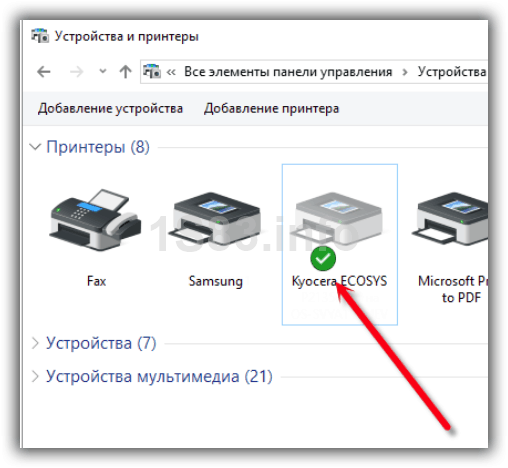
При этом флаг “Разрешить Windows управлять принтером, используемым по умолчанию” будет автоматически снят:
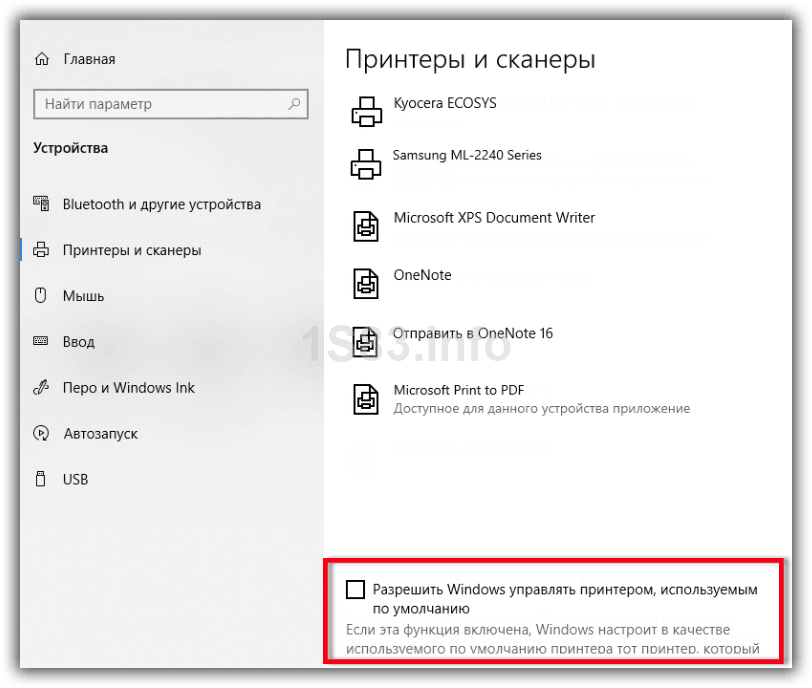
4. Сформируем в 1С отчет “Оборотно-сальдовая ведомость” и отправим его на печать. Для этого есть несколько способов. Можно нажать на значок с тремя точками и выбрать меню “Файл — Печать”, либо нажать комбинацию клавиш Ctrl+P:
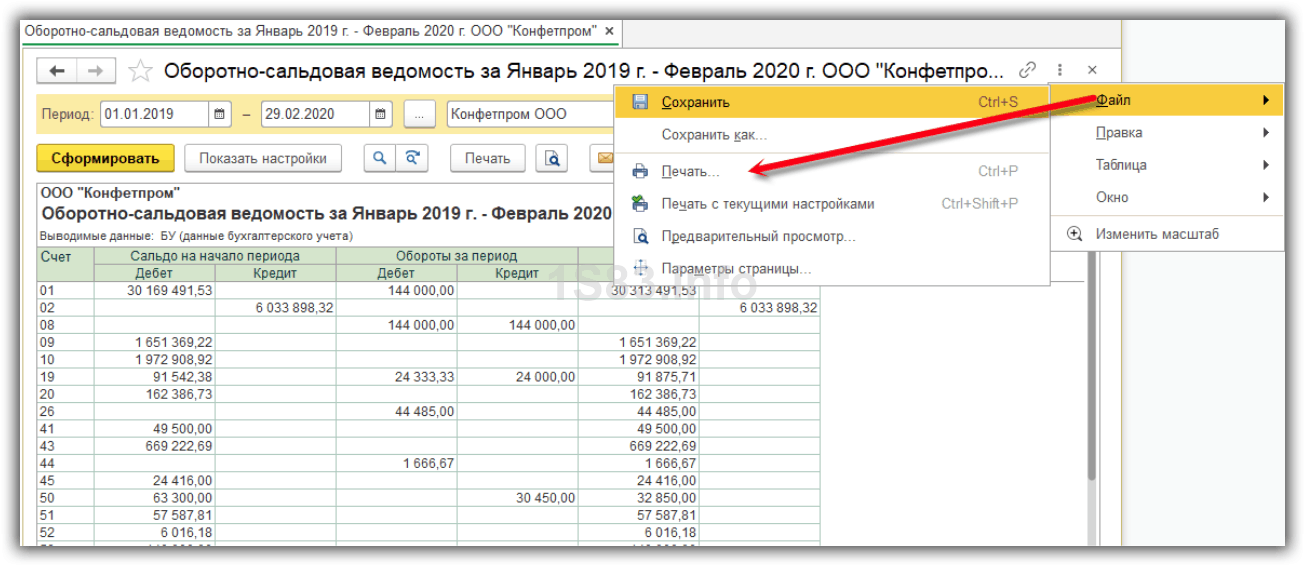
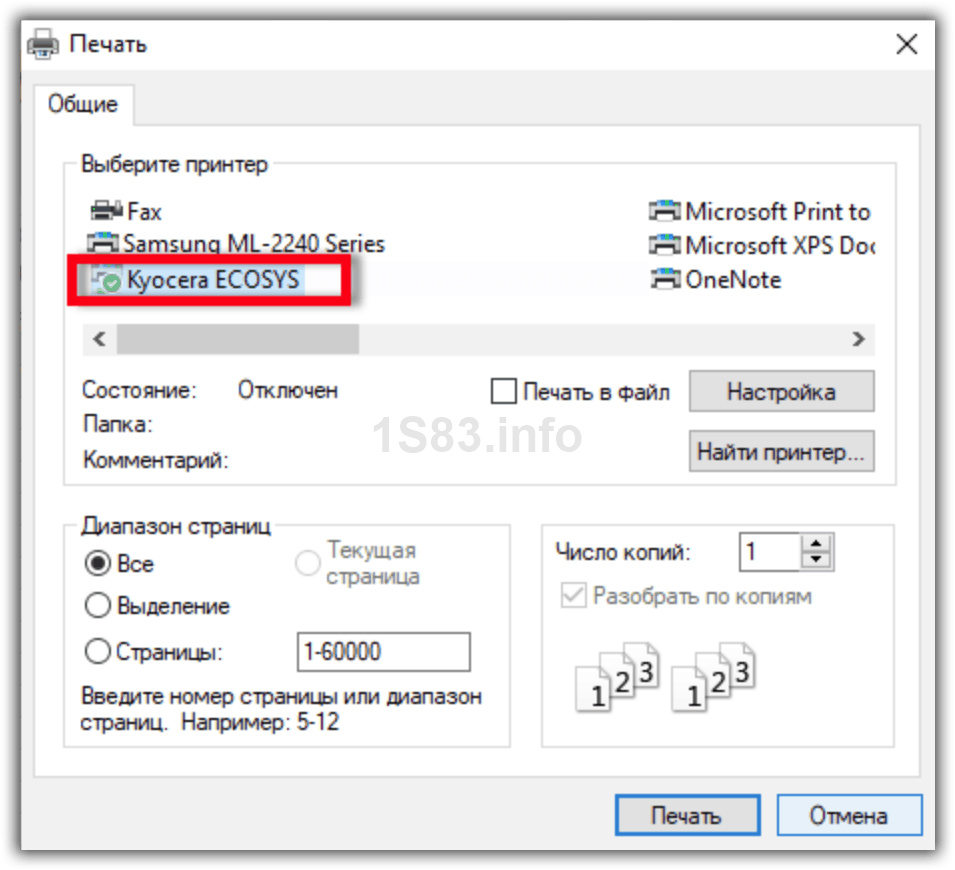
Здесь будет предлагаться тот принтер для печати, который мы установили принтером по умолчанию в настройках операционной системы. Но есть важный нюанс, который описан ниже.
Настройка принтера по умолчанию для отчетов 1С
Помимо настройки операционной системы на печать влияет и настройка печати в 1С.
В отчете нажмем на значок с тремя точками и выберем меню “Файл — Параметры страницы”:
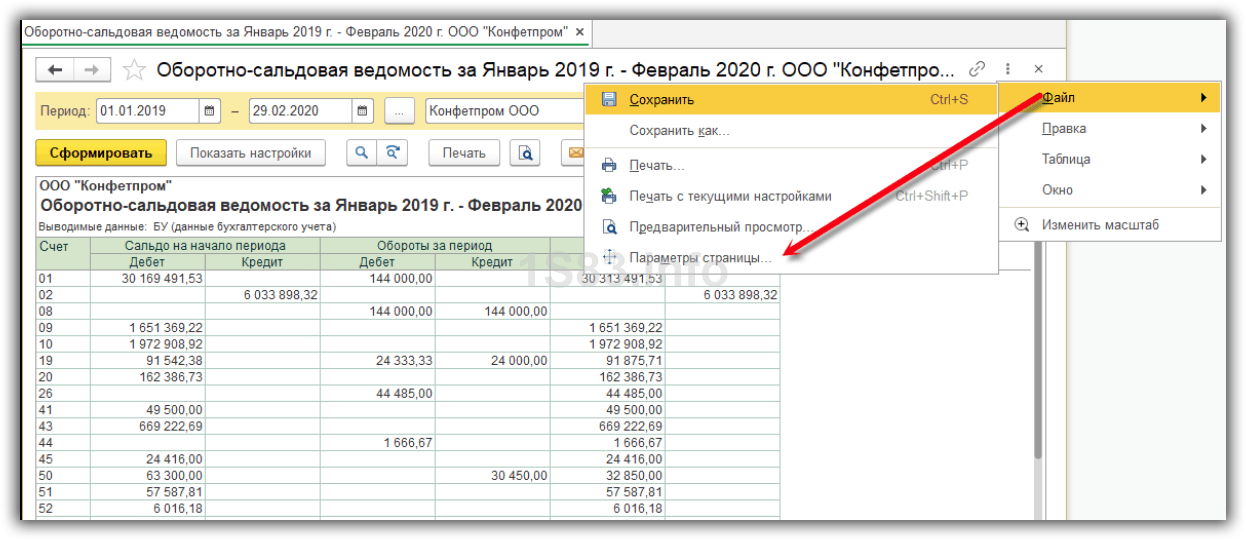

Здесь мы можем выбрать принтер для печати.
После сохранения этого окна при печати будет использоваться указанный принтер независимо от настроек операционной системы.
При этом настройка действует только для текущего отчета. Поставив принтер Samsung в отчете “Оборотно-сальдовая ведомость”, мы не повлияем на выбор принтера в других отчетах. В них будет действовать настройка операционной системы.
К сожалению, мы физически не можем проконсультировать бесплатно всех желающих, но наша команда будет рада оказать услуги по внедрению и обслуживанию 1С. Более подробно о наших услугах можно узнать на странице Услуги 1С или просто позвоните по телефону +7 (499) 350 29 00. Мы работаем в Москве и области.
Настройка принтера в 1С

Настроить принтер в 1С по умолчанию потребуется после подключения нового печатного устройства, обновления ПО или при возникновении ошибок. А также процедура может понадобиться после установки новых конфигураций или дополнений для расширения функций программы.
Чтобы подключить новый аппарат для печати в 1С, воспользуйтесь стандартными опциями Windows. Если программа по каким-либо причинам не видит технику, то Вы можете проверить соединение с ПК, напечатать пробную страницу или установить вспомогательные приложения на компьютер.
Подключение техники
Перед настройкой печати документа из 1С необходима установка принтера. Для этого разместите его в удобном месте, соедините с компьютером посредством комплектного кабеля.
Следующий этап – установка драйвера, который обычно поставляется в комплекте на диске или USB-накопителе. В отдельных случаях его потребуется загрузить на сайте производителя.
Указание главного принтера в операционной системе
Если к Вашему компьютеру подключено несколько аппаратов, выполняющих функцию печати, учитывайте, что программа 1С будет выводить документы на тот, который указан в настройках по умолчанию. При необходимости Вы можете изменить это.
- Войдите в «Пуск», нажав соответствующий символ внизу экрана слева, перейдите в раздел «Принтеры».

- Найдите в списке название нужной модели, наведите на него курсор, кликните правую кнопку мыши и в контекстном меню нажмите «Использовать по умолчанию».

После выполнения настройки программа 1С будет автоматически отправлять документы на печать на выбранную модель.
Влияние настройки «Разрешить Windows управлять принтером» в ОС на печать в 1С
На компьютерах с Windows 10 документ отправляется не на принтер по умолчанию, а на модель, на которой в последний раз осуществлялась распечатка. Это неудобно, если к Вашему ПК подключено одновременно несколько аппаратов и Вы используете для работы в 1С только один из них.
Чтобы для печати всегда использовался установленный по умолчанию, откройте «Пуск», перейдите в раздел «Принтеры» и снимите галочку напротив строки «Разрешить Windows управлять принтером».
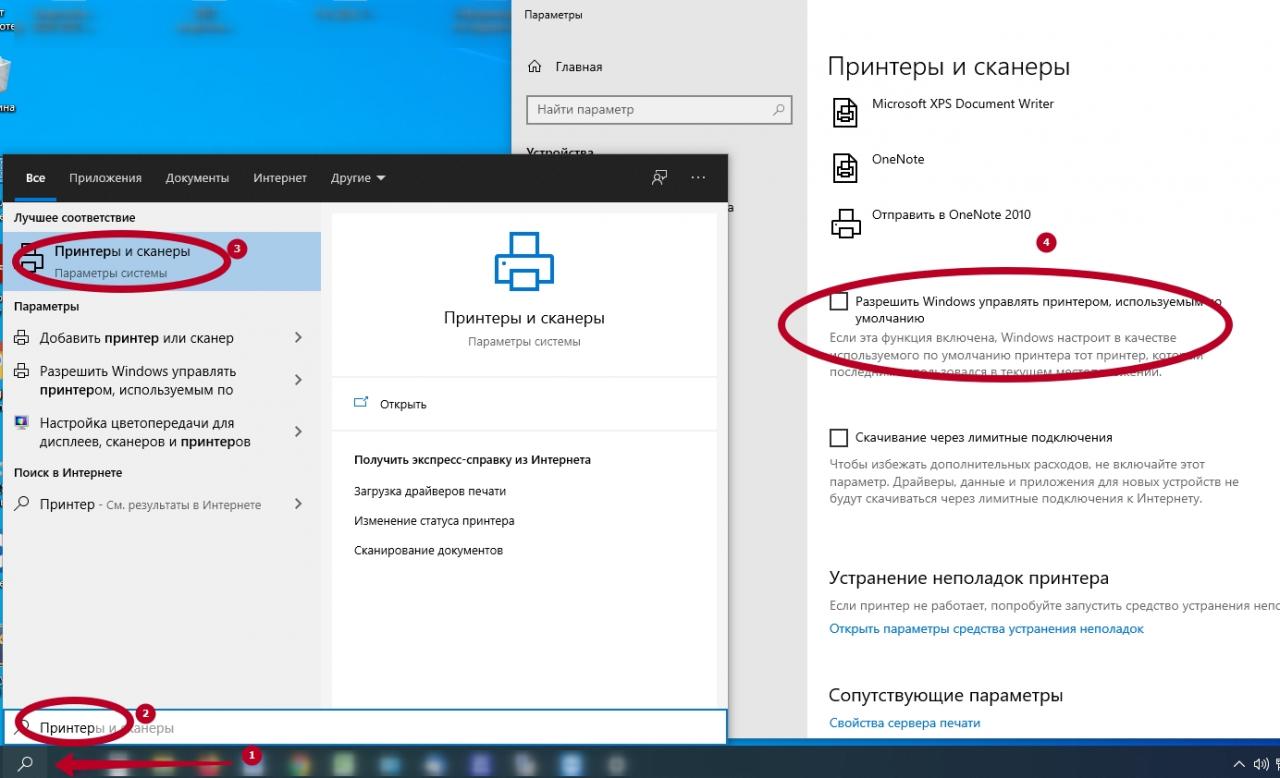
Указание принтера по умолчанию для определенного отчета через «Параметры страницы»
В настройках программы можно выбрать принтер для распечатки рабочих документов, который будет использоваться независимо от того, что выбрано по умолчанию в операционной системе.
- В программе 1С откройте вкладку «Файл/File» и выберите пункт «Настройка страницы», «Page Setup».

- Выберите нужный из списка, подтвердите действие, нажав «Ок».

Настройка печати
Перед отправкой документа может потребоваться вспомогательная настройка. Для этого кликните команду «Печать» в панели быстрого доступа вверху и в появившемся окне выберите «Настройка».
В разделе «Основные параметры» укажите:
- Ориентацию листа.
- Тип и размер используемой бумаги.
- Количество экземпляров (копий).
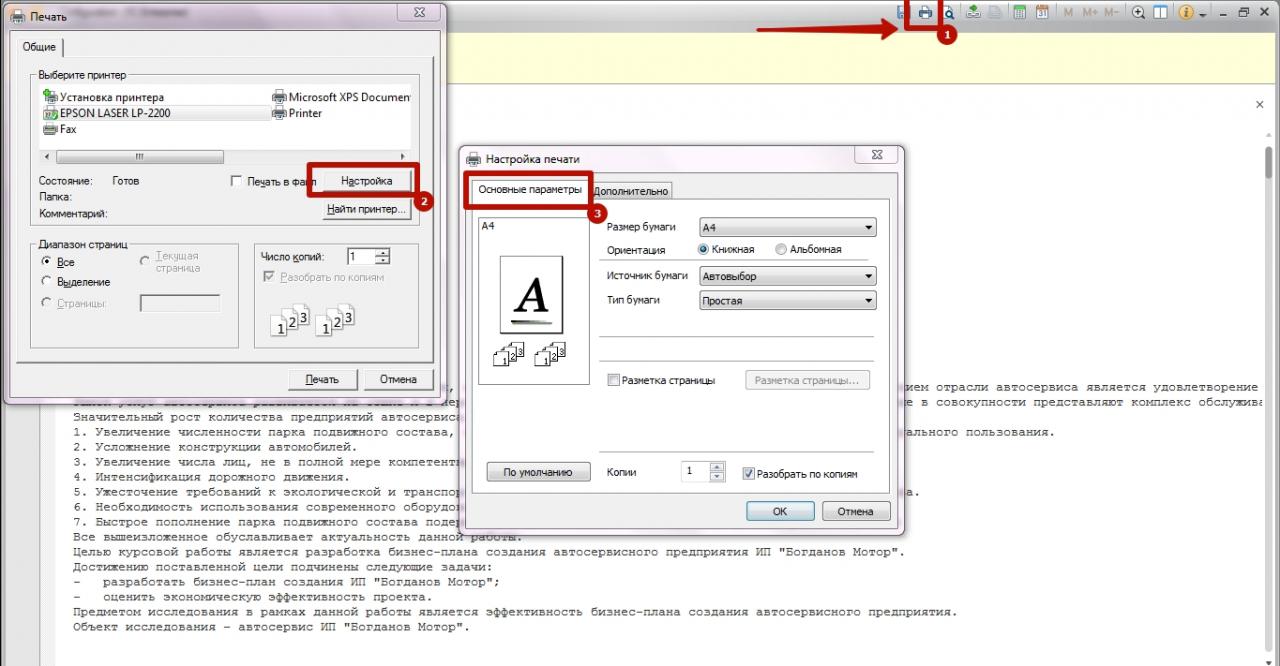
В разделе «Дополнительно» Вы можете вручную задать качество и скорость печати файлов 1С, либо настроить отображение документов в обратном порядке.
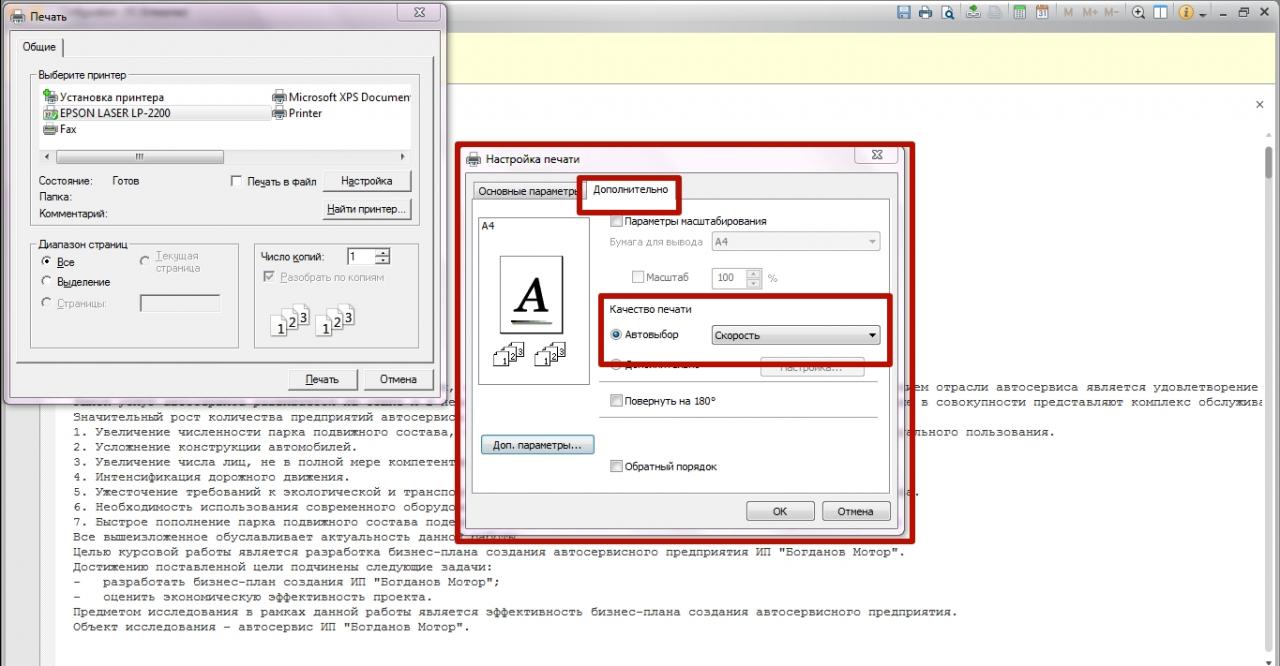
Способы отправить на печать в программе
В 1С Вы можете вызвать функцию распечатки документа несколькими способами на выбор. Основной вариант – использование быстрой команды CTRL+P или через панель быстрого доступа в верхней части экрана. Еще один способ – настройка и запуск печати из меню «Файл».
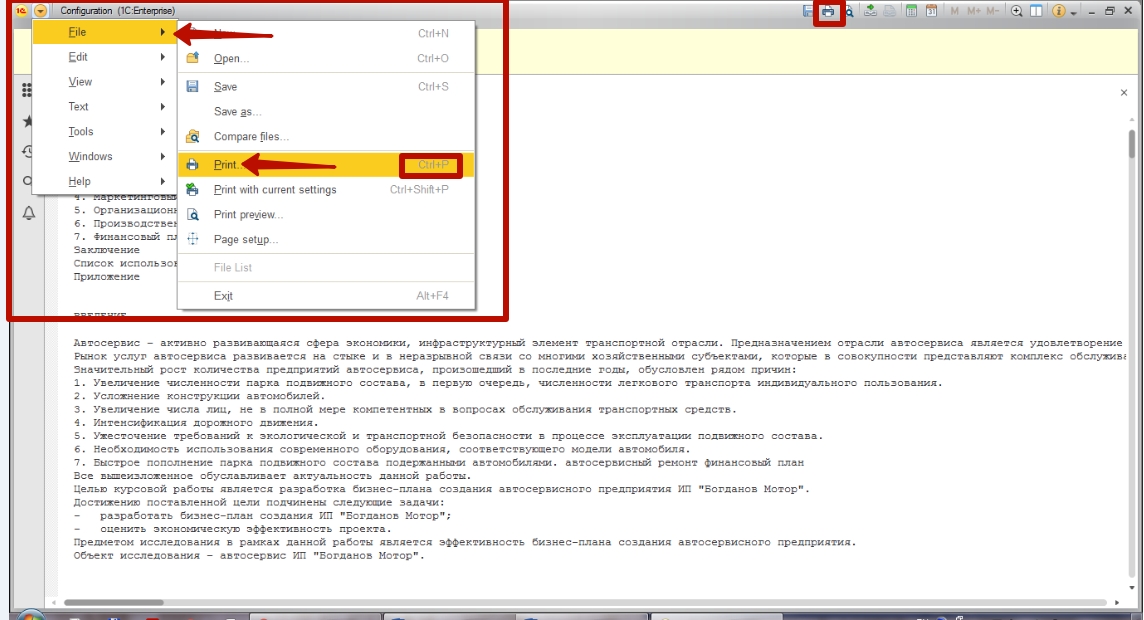
Не печатает: 1С не видит принтер
Из-за системных ошибок или неправильной настройки программа может не обнаружить недавно подключенную технику. В этом случае воспользуйтесь одним из предложенных решений.
Проверка подключения
Печать пробной страницы
Перед работой в 1С следует убедиться в работоспособности техники. Для этого перейдите в раздел «Принтеры», кликните правой кнопкой мыши по названию нужной модели, выберите «Свойства принтера», и выполните операцию «Пробная печать». Если компьютер не выполняет команду, на экране должно появиться сообщение с описанием характера ошибки.
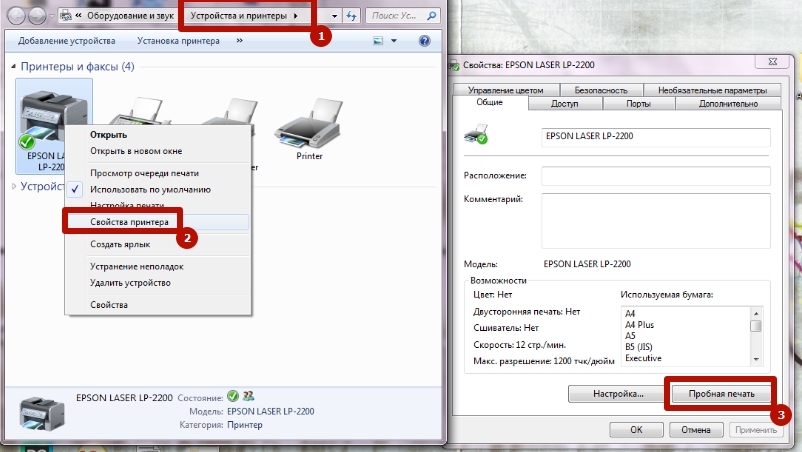
Видимость в настройках 1С
Если документ в 1С не отправляется на печать, убедитесь, что программа распознает принтер. Для этого откройте нужный файл и нажмите комбинацию клавиш CTRL+P. Если список пуст, Вы можете попробовать подключить, кликнув «Найти принтер».